Cum să dezactivați HEIC pe iPhone: Maximizarea spațiului de stocare al iPhone-ului dvs
Te găsești adesea că te lupți cu spațiul de stocare pe iPhone din cauza formatului foto HEIC? HEIC este un format de imagine mai nou conceput pentru a economisi spațiu, menținând în același timp calitatea imaginii, dar poate cauza probleme de compatibilitate atunci când partajați fotografii cu dispozitive non-Apple.
Din fericire, dezactivarea HEIC pe un iPhone este o soluție simplă și eficientă care poate ajuta la simplificarea partajării fotografiilor și la economisirea spațiului valoros de stocare. În această postare pe blog, vă vom ghida prin procesul de cum să dezactivați HEIC pe un iPhone, pas cu pas. Deci, haideți să începem și să vă facem experiența iPhone și mai bună!

CONȚINUTUL PAGINII
Partea 1. De ce sunt fotografiile iPhone în format HEIC
Există câteva motive pentru care fotografiile iPhone sunt acum în format HEIC. În primul rând, HEIC este conceput pentru a economisi spațiu fără a compromite calitatea imaginii. Acest lucru se realizează prin utilizarea tehnicilor avansate de compresie care pot reduce dimensiunea fișierului unei imagini cu până la 50% în comparație cu JPEG, formatul standard anterior pentru fotografiile iPhone. Aceasta înseamnă că puteți face mai multe fotografii și videoclipuri fără a rămâne fără spațiu de stocare.
În plus, HEIC acceptă funcții avansate, cum ar fi transparența și animațiile, care pot fi utile pentru proiecte creative. Cu toate acestea, dezavantajul HEIC este că poate cauza probleme de compatibilitate atunci când partajați fotografii cu dispozitive non-Apple. Deci, dacă întâmpinați probleme de compatibilitate sau pur și simplu preferați să utilizați un format foto universal, dezactivarea HEIC pe iPhone poate fi o idee bună.
Partea 2. Cum să dezactivați HEIC pe iPhone
Urmând acești pași simpli, puteți dezactiva HEIC pe iPhone și puteți economisi spațiu de stocare, simplificând în același timp partajarea fotografiilor cu dispozitive non-Apple.
Pasul 1. Deschide Setări aplicația pe iPhone. Derulați în jos și atingeți aparat foto.
Pasul 2. Apoi, derulați din nou în jos și atingeți Formate. Ar trebui să vedeți două opțiuni: Eficiență ridicată și Cele mai compatibile. High Efficiency este setarea implicită care utilizează formatul HEIC, în timp ce Cele mai compatibile folosește formatul JPEG.
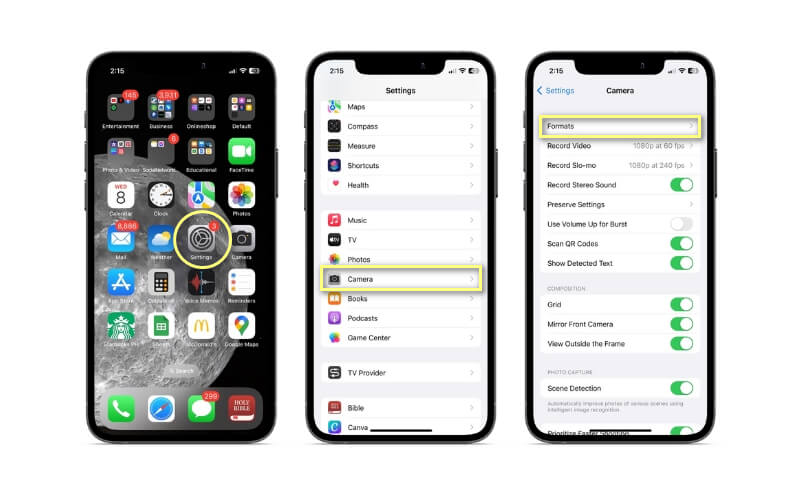
Pasul 3. Apăsați pe Cele mai compatibile pentru a-l selecta. Odată selectate, orice fotografii sau videoclipuri noi pe care le faci cu camera iPhone-ului vor fi salvate în format JPEG în loc de HEIC.
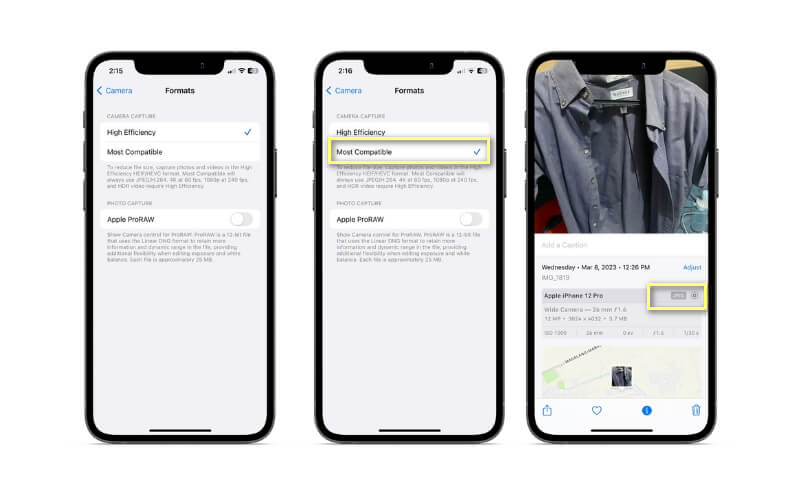
Partea 3. Cum să schimbați fotografiile iPhone HEIC în alt format
Dacă aveți deja fotografii și videoclipuri în format HEIC pe iPhone, le puteți converti în JPEG utilizând o aplicație sau un software terță parte sau trimițându-le la un computer și conversia acolo. Când căutați o modalitate rapidă și ușoară de a vă converti fotografiile HEIC într-un format mai acceptat, Vidmore Free HEIC Converter Online este instrumentul perfect pentru dvs. Fișierele HEIC pot fi dificil de lucrat dacă nu aveți un dispozitiv Apple, dar cu acest convertor online gratuit, vă puteți converti rapid și ușor fișierele în format JPEG.
Pur și simplu încărcați fișierele HEIC în convertor, selectați formatul de ieșire dorit și lăsați Vidmore Free HEIC Converter Online fa restul. Este o soluție convenabilă și fără probleme pentru a vă asigura că puteți partaja fotografiile cu oricine, indiferent de dispozitivul sau software-ul acestuia. Pentru ghidul pas cu pas despre cum să dezactivați HEIC pe iPhone, vedeți mai jos.
Pasul 1. Pentru a obține Vidmore Free HEIC Converter Online, pur și simplu lansați browserul web.
Pasul 2. Pentru a converti fișierele HEIC, selectați-le și apoi faceți clic pe Adăugați fotografii HEIC buton. Puteți alege fișierele de pe computer făcând clic pe butonul sau trăgându-le și plasându-le. Puteți fi siguri că în momentul în care încărcați fișiere, conversia va începe imediat. Procesul de conversie poate dura ceva timp dacă fișierele dvs. sunt deosebit de mari.
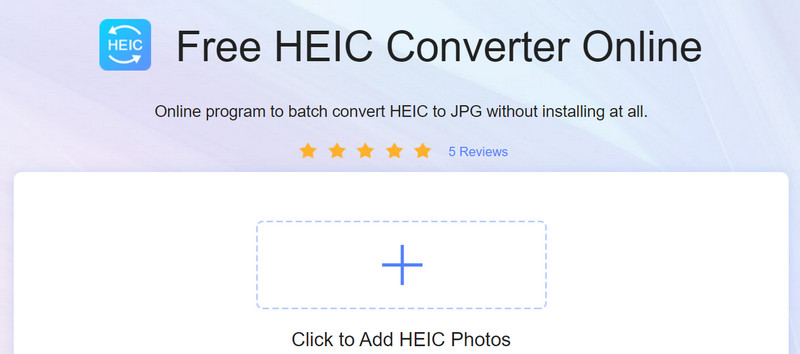
Pasul 3. Odată ce conversia este finalizată, puteți face clic pe Descarca opțiunea de a salva fișierele nou create pe computer.
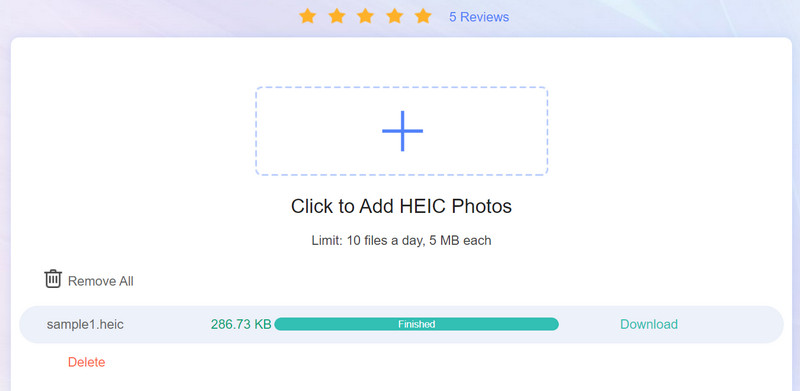
Partea 4. Întrebări frecvente despre dezactivarea HEIC pe iPhone
Pot vedea fișierele HEIC pe computerul meu Windows sau pe dispozitivul Android?
Da, puteți vizualiza fișierele HEIC pe dispozitivele Windows și Android, dar poate fi necesar să descărcați un software sau o aplicație compatibilă pentru a face acest lucru. Câteva exemple de software care acceptă fișiere HEIC pe Windows includ Microsoft Photos, Adobe Lightroom și ACDSee. Pe dispozitivele Android, unele aplicații care acceptă fișiere HEIC includ Google Photos și Dropbox.
Dezactivarea HEIC va afecta calitatea fotografiilor mele de pe iPhone?
Oprirea HEIC pe iPhone nu va afecta calitatea fotografiilor tale. Când dezactivați acest format, iPhone-ul dvs. va salva pur și simplu fotografiile într-un alt format, cum ar fi JPEG sau PNG. Cu toate acestea, dacă alegeți să salvați fotografiile într-un format de calitate inferioară sau la o rezoluție mai mică decât fișierele originale HEIC, acest lucru ar putea afecta calitatea fotografiilor.
Dacă dezactivez HEIC, iPhone-ul meu va salva automat fotografiile în format JPEG?
Dacă dezactivați HEIC pe iPhone, dispozitivul dvs. va salva automat fotografiile în format JPEG. JPEG este un format de imagine acceptat pe scară largă care este compatibil cu majoritatea dispozitivelor și software-ului, ceea ce îl face o alegere populară pentru fotografiile digitale.
Concluzie
Oprirea HEIC pe iPhone vă poate face fotografiile mai compatibile cu o gamă mai largă de dispozitive și software. Urmând pașii simpli menționați mai sus, puteți rapid și ușor dezactivați HEIC pe iPhone și începeți să vă salvați fotografiile în cel mai bun format. Rețineți că puteți oricând să reveniți la HEIC sau să alegeți un alt format, ajustând setările camerei. Așa că nu ezitați să explorați opțiunile și să găsiți cel mai bun format pentru nevoile dvs.



